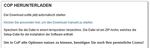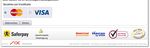COP IN SECHS SCHRITTEN KAUFEN - COP DOKUMENTATION
←
→
Transkription von Seiteninhalten
Wenn Ihr Browser die Seite nicht korrekt rendert, bitte, lesen Sie den Inhalt der Seite unten
CoP Dokumentation
CoP in sechs Schritten kaufen
Inhalt
Allgemeines 1
Schritt 1 – Produkt auswählen 2
Schritt 2 – Eingabe der persönlichen Daten 3
Schritt 3 – Bestelldaten ergänzen 4
Schritt 4 – Daten überprüfen 4
Schritt 5 – Bezahlen 5
Schritt 6 – Bestätigung und Download 8
Allgemeines
Mit unserem Webshop möchten wir Ihnen eine einfache, schnelle und sichere Möglich-
keit anbieten, die kommerziellen Editionen von CoP zu erwerben. Wir legen großen
Wert darauf, Sie als zufriedenen Kunden gewinnen zu können. Damit das Bezahlen in
unserem Webshop so sicher wie möglich abgewickelt werden kann, haben wir diesen
Teil des Webshops zu einem großen eCommerce Provider (SIX Payment Services)
ausgelagert. Als einer der führenden Transaktionsverarbeiter Europas bietet SIX Pay-
ment Services Finanzinstitute Händlern sichere und innovative Lösungen entlang der
gesamten Wertschöpfungskette des bargeldlosen Zahlungsverkehrs. Sollte einmal et-
was nicht so funktionieren, wie Sie und wir uns das gewünscht haben, werden wir
selbstverständlich alles daran setzen, die entstandenen Probleme umgehend zu besei-
tigen. Bitte sprechen Sie uns in einem solchen Fall auch persönlich an. Kontaktdaten
finden Sie auf unseren Webseiten „cop.fw-ing.de“ und natürlich auch auf „www.fw-
ing.de“.
Dieses Dokument erläutert – Schritt für Schritt – wie Sie CoP auf unserer Webseite
“cop.fw-ing.de” kaufen können. Klicken Sie im Hauptmenü Kaufen auf Neue Lizenz.
Hinweis: Wenn Sie bereits eine Lizenz von CoP erworben haben, klicken Sie im Hauptmenü auf
Upgrade. Wenn Sie auf Upgrade klicken, müssen Sie eine Ihrer bestehenden Lizen-
zen auswählen und Sie erhalten eine Liste mit allen möglichen Upgrades für Ihre be-
stehende Lizenz. Der Upgrade-Prozess ist dann praktisch der gleiche wie der nachfol-
gend beschriebene Vorgang für den Kauf einer neuen Lizenz.
August 2012 Seite 1/8CoP – CoP in sechs Schritten kaufen
Es gibt sechs Schritte, um CoP zu kaufen. Verwenden Sie die Schaltflächen Weiter o-
der Zurück, um durch den Kaufprozess zu navigieren.
Schritt 1 – Produkt auswählen
Hinweis: Die in der Abbildung oben angegebenen Preise sind Beispiele und stellen kein Ange-
bot dar. Es gelten die jeweils aktuellen auf der Webseite angezeigten Preise.
EDITIONEN
Zurzeit sind neben den beiden kostenlosen Editionen eine Edition für gelenkige An-
schlüsse (CoP Lite) und eine Edition für gelenkige und momententragfähige Anschlüs-
se (CoP Professional) verfügbar. Weitere Informationen zum Funktionsumfang der ein-
zelnen Editionen findet man auf “cop.fw-ing.de/editionen”.
LIZENZ & ANZAHL USER
Sie können wählen zwischen einer Einzelplatzlizenz und einer Netzwerklizenz (für ein
oder mehrere User). Eine Einzelplatzlizenz ermöglicht es, CoP auf einem Computer zu
verwenden. Mit einer Netzwerklizenz können Sie CoP innerhalb Ihres Netzwerks von
jedem Computer aus verwenden. Da gilt auch für Computer die über VPN mit dem
Netzwerk verbunden sind. Anzahl User bedeutet hier: Anzahl der Benutzer, die CoP zur
selben Zeit verwenden.
SOFTWARESCHUTZ
CoP ist geschützt um illegales Kopien zu verhindern. Zwei Optionen sind verfügbar:
softwarebasierter Schutz und hardwarebasierter Schutz.
August 2012 Seite 2/8CoP – CoP in sechs Schritten kaufen
Softwarebasierter Schutz
Die Software wird durch eine Lizenzdatei geschützt. Nach dem Herunterladen der CoP
Installationsdatei muss CoP installiert und gestartet werden. Um Ihre persönliche Li-
zenzdatei anzufordern, wählen Sie bitte im Hauptmenu Hilfe Lizenz anfordern… und
folgen dann den Anweisungen. Sie erhalten dann eine Lizenzdatei, die auf Ihrem Com-
puter mit Hilfe des in CoP integrierten Lizenzassistenten installiert wird. Bitte beachten
Sie, dass die Lizenzdatei an den Computer gebunden ist, mit dem die Lizenzanforde-
rung erstellt wurde.
Hardwarebasierter Schutz
Wenn Ihr Kauf abgeschlossen ist, schicken wir Ihnen per Post einen Dongle mit Ihrer
persönlichen Lizenz. Sie stecken dann den Dongle in einen USB-Anschluss Ihres
Computers. CoP wird den Dongle dann automatisch erkennen.
Falls Sie eine Netzwerklizenz kaufen, siehe CoP Dokumentation “Anleitung Installation
Netzwerklizenzen”, die im Downloadbereich auf der CoP Website verfügbar ist.
Klicken Sie auf Weiter um auf die nächste Seite zu gelangen. Falls Sie noch nicht an-
gemeldet sind, werden Sie jetzt dazu aufgefordert. Für den Fall, dass Sie bisher noch
kein Benutzerkonto angelegt haben, können Sie dies nun auf der rechten Seite der Lo-
gin-Seite machen.
Schritt 2 – Eingabe der persönlichen Daten
KUNDENDATEN
Diese Seite zeigt Ihren persönlichen Daten, die in Ihrem Benutzerkonto gespeichert
sind. Bitte prüfen und vervollständigen Sie diese Daten. Diese Daten werden verwen-
det, um Ihre Rechnung zu erstellen.
August 2012 Seite 3/8CoP – CoP in sechs Schritten kaufen
Schritt 3 – Bestelldaten ergänzen
LIZENZNEHMER
Bitte geben Sie den Namen des Lizenznehmers an. Dies wird wahrscheinlich der Name
Ihrer Firma sein. Der Name des Lizenznehmers wird fest in den Softwareschutz inte-
griert und erscheint auf jedem Ausdruck. Der Name kann vom Anwender nicht geändert
werden.
ZAHLUNGSART
Die standardmäßige Zahlungsart ist Zahlung mit Kreditkarte. Kunden aus Deutschland
haben jedoch die auch Möglichkeit, Zahlung per Rechnung zu wählen.
Schritt 4 – Daten überprüfen
ÜBERSICHT DER BESTELLDATEN
Diese Seite fasst noch einmal alle für den Kauf relevanten Daten zusammen. Bitte prü-
fen Sie sorgfältig alle Daten. Falls Sie Daten ändern möchten, verwenden Sie bitte die
Schaltfläche Zurück, um auf die vorigen Seiten zu gelangen.
August 2012 Seite 4/8CoP – CoP in sechs Schritten kaufen
“ALLGEMEINE GESCHÄFTSBEDINGUNGEN” BESTÄTIGEN
Bevor Sie zur „Kasse“ gehen können müssen Sie noch unseren “Allgemeinen Ge-
schäftsbedingungen (AGBs) zustimmen. Klicken Sie dann auf Jetzt bestellen.
Schritt 5 – Bezahlen
Bei der Zahlungsmethode “Kreditkarte”, werden Sie nun zur „Kasse“ (Bezahlterminal)
weitergeleitet. Anderenfalls wird Schritt 5 übersprungen.
Hinweis: Die Zahlung wird über SaferPay durch unseren Partner SIX Payment Services abge-
wickelt. Mehr Informationen finden Sie unter “http://saferpay.com/index_de.html”
5.1 ZAHLUNGSMITTEL WÄHLEN
Bitte wählen Sie den Ihr Zahlungsmittel. Wir akzeptieren MasterCard und Visa Kredit-
karten. Zahlung mittels PayPal wird in Kürze verfügbar sein.
August 2012 Seite 5/8CoP – CoP in sechs Schritten kaufen
5.2 KREDITKARTENDATEN EINGEBEN
Auf der nächsten Seite müssen alle für die Zahlung erforderlichen Daten angeben. Bitte
füllen Sie die Felder sorgfältig aus, bevor Sie auf die Schaltfläche Bezahlen klicken.
Hinweis: Falls Ihre Kreditkarte durch MasterCard SecureCode oder VerifedByVisa geschützt,
werden Sie automatisch auf die entsprechenden Seiten geleitet, die die entsprechen-
den Daten und Kennworte abfragen.
August 2012 Seite 6/8CoP – CoP in sechs Schritten kaufen
5.3 ZAHLUNGSBESTÄTIGUNG
Das Bezahlterminal prüft dann die Kreditkartendaten und führt die Transaktion durch.
Abschließend wird dann die Seite mit der Bestätigung der Zahlung angezeigt.
Außerdem wird Ihnen automatisch von mailcast@saferpay.com eine E-Mail mit dem
Betreff „Vielen Dank für Ihren Einkauf über SaferPay“ mit allen Daten Ihrer Bestellung
geschickt.
Im Falle eines Fehlers wird eine entsprechende Seite angezeigt.
August 2012 Seite 7/8CoP – CoP in sechs Schritten kaufen
Klicken Sie auf Beenden, um den Bezahlvorgang abzuschließen. Sie gelangen dann
wieder auf die CoP Webseite und die abschließende Bestätigung wird angezeigt.
Schritt 6 – Bestätigung und Download
BESTÄTIGUNG
Die Seite mit der abschließenden Bestätigung zeigt nochmals Ihre Bestellnummer. Dies
ist auch eine Bestätigung, dass der ganze Bestellvorgang vollständig und erfolgreich
abgeschlossen worden ist. Gleichzeitig wird Ihnen eine zweite E-Mail mit unserer Be-
stellbestätigung geschickt (Betreff: „CoP - Ihre Bestellung COP-xxxxxx-xxxxxx“, Absen-
der: Feldmann + Weynand GmbH ), die nochmals alle für den Kauf
relevanten Daten sowie weitere Informationen zur Aktivierung Ihrer persönlichen Lizenz
enthält.
Falls irgendwelche Probleme oder Fehler aufgetreten sind, wird eine entsprechende
Fehlerseite angezeigt mit weiteren Informationen, was in diesem Fall zu tun ist.
DOWNLOAD
Außerdem können Sie nun die Installationsdatei (Setup Routine) von CoP herunterla-
den. Dies können Sie aber auch jederzeit später machen. Eine entsprechenden Link
finden Sie in Ihrer E-Mail mit der Bestellbestätigung.
August 2012 Seite 8/8Sie können auch lesen